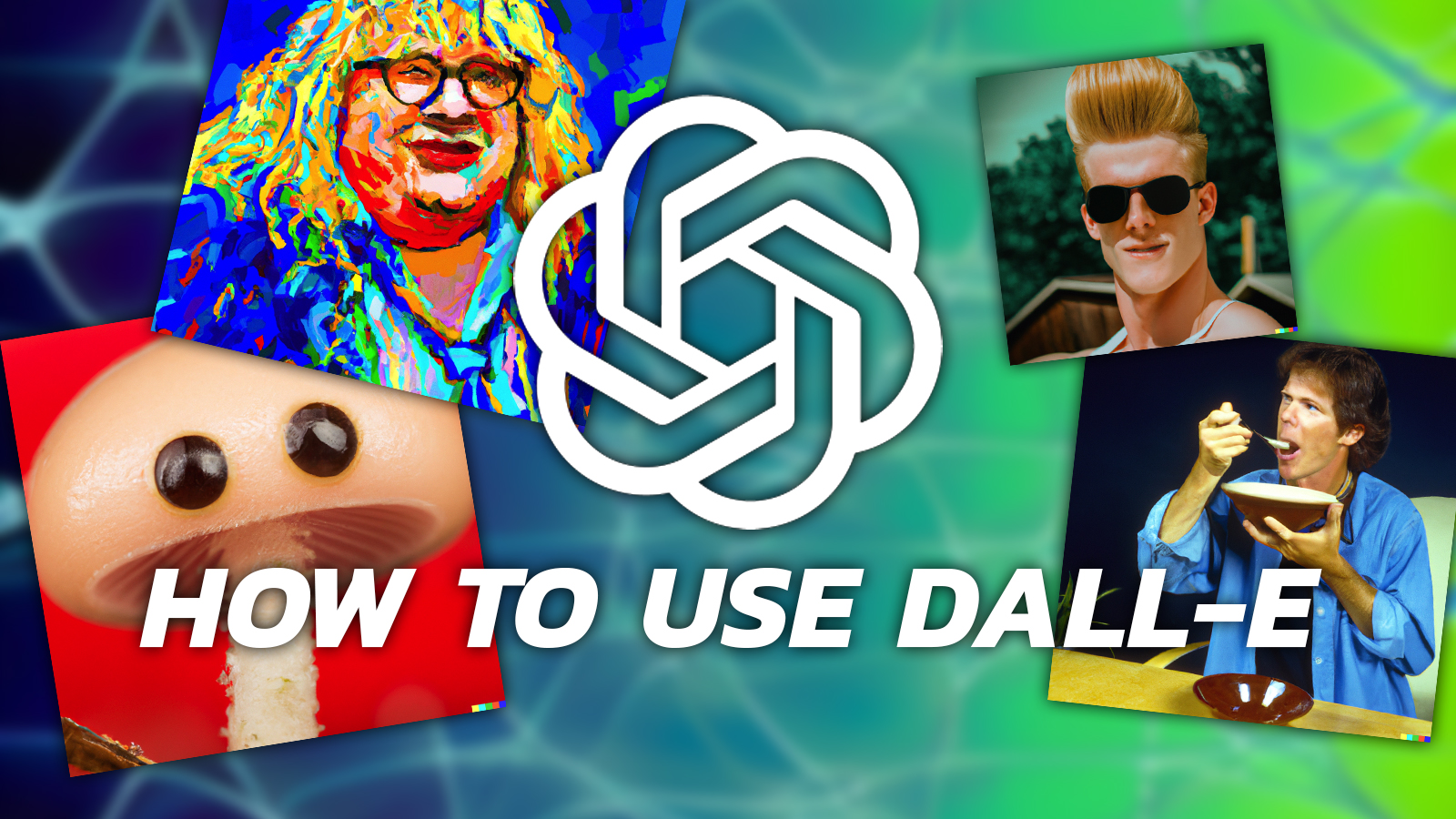Slik kan du overgå med Dall-E 2, hvordan bruke Dall-E AI-bildegenerator: Lag eller utvide bilder-Dexerto
Original, fullt bilde
Hvordan du kan utmaling med dall-e 2
. Den kraftige AI-tekst-til -bilde-generatoren lar kunstnere utvide fantasien utover sine manuelle ferdigheter. Du kan se kunstverk laget med det overalt, og alt som trengs er å skrive en kreativ kommando i ledeteksten. .
Fra september 2022 introduserte Dall-E 2 en ny “Outpaint” -funksjon som lar brukere laste opp eksisterende bilder og utvide dem utenfor grensene. Dette er hva du trenger å vite om å bruke Outmaling-funksjonen i Dall-E 2.
Omførsel av eksisterende bilder med Dall-E
Dall-E kunngjorde sin nye funksjon med et AI-forbedret bilde av Johannes Vermeers klassiske kunstverk “Jente med en perleørring.” Bildet inneholdt det velkjente portrettet av en ung kvinne, men utvidet til nesten 20 ganger fra sin opprinnelige størrelse. I tillegg plasserte det dall-e-genererte bildet kvinnen i et rotete rom som har knick-knacks, møbler osv. -Spot-on tillegg til bakgrunnen som etterligner originalens malingsstil.
Det nye outmaling -verktøyet er motsatt av det maleverktøyet. . Det nye verktøyet analyserer deler av kildebildet og genererer flere enheter mens du holder den opprinnelige stilen. I stedet for å fylle ut emnene i bildet, lar Outmaling deg avsløre “mer” av bildet.
DALL-E tillot opprinnelig brukere å holde seg innenfor 1024 × 1024-bildeforholdsgrensene. Siden du introduserer outmaling, kan du utvide det originale bildet til nesten alle størrelser. . Du kan utvide innholdet uendelig for å bygge en hel scene fra det eksisterende bildet.
AI innebygd i generatoren bruker kildebildets eksisterende visuelle stil og elementer. . Hvis du legger til en ny funksjon til det eksisterende bildet, vil den beholde sin opprinnelige kontekst.
.
- Åpne Dall-E 2 og gå til velkomstskjermen.
- Klikk på “eller last opp et bilde for å redigere” -knappen under ledeteksten.
- Last opp bildet du vil redigere. Merk at Dall-E vil beskjære den til en firkant.
- Bruk sletteverktøyet for å finjustere rundt kantene på det originale bildet.
- Bruk valgfeltverktøyet for å legge til nye generasjoner for å fylle ut hullene. Forsikre deg om at valget ditt overlapper kildebildet slik at det kan plukke opp stilprøver.
- Gå til tekstpromptet over redigeringspanelet og skriv det du vil generere.
- Dall-E vil stemple et nytt bilde og smelte det jevnt med originalen.
Nå som du har generert et nytt bilde, la oss diskutere hvordan du kan håndtere variasjonene. Dall-E lar deg veksle opptil fire alternativer til tekstopplysningen din. Å bestemme hvilken variant som går inn i det endelige bildet er helt opp til deg. Du kan bestemme hvilket bilde som går best med kilden, da redaktøren automatisk blander alle fire bildene.
Generasjonsrammen er et verktøy du bruker for å stemple de AI-genererte bildene til kilden. Når du gir en kommando, må du forsikre deg om at du gir nok kontekst angående det originale bildet. Hvis du ikke gir nok nyttig kontekst, kan stilen til det nye bildet variere veldig fra kilden.
Slik redigerer du det AI-genererte tillegget.
- Når AI genererer bildene, flytter du musen over “Generasjonsrammen.”
- Bytt de fire variantene ved å klikke på bildene til venstre og høyre.
- Når du bestemmer hvilket bilde du vil inkludere, klikker du på “Godta.”
Gjenta disse trinnene så ofte som nødvendig til du er fornøyd med resultatet. . Husk imidlertid at å gjengi store bilder kan være en belastning på enhetens minne og forårsaker krasjer.
?
Dall-E er en AI-basert digital visuell generator som fungerer ved å lese og oversette naturlige språkbaserte kommandoer. Men for noen truer ideen om AI-generert kunst begrepet hva kunst er. For andre er det et perfekt verktøy for å lage fantastiske digitale kunstverk, som lar deg utvide ideene dine nesten uendelig.
Så svaret er-ja, dall-e er ekte. Ideen om en AI-algoritme som utfører delikate menneskelige operasjoner som å lage kunst kan være tankegang. Imidlertid bruker Dall-E-moderne teknologi- og maskinlæringsmodeller for å utvikle utrolige resultater. .
Generatoren er mye elsket for sin allsidige evne til å gjøre tekstlige spørsmål om til realistiske visuelle eksperimenter. Mens kunstig intelligens ikke kan erstatte den menneskelige hjernen når det gjelder fantasi, er Dall-E et eksempel på hvor nær den kan komme.
Outmaling-funksjonen i Dall-E lar deg forbedre konseptet med landskapet og portrettbildene dine. Ved å bruke dette verktøyet lar deg sy sammen bilder for å lage ett større bilde og deretter “krydre det” ved hjelp av AI. Disse bildene kan bli mer ekspansive, som landskap eller smale, som portretter. Begge kan gjøres ved å bruke de samme metodene i redaktøren.
Mens Dall-E bare lar deg redigere bilder med en firkantet “generasjonsramme”, kan du utvide bildet ved hjelp av Outmaling Tool. Her er trinnene for å lage et landskap, portrett eller Instagram-Story-størrelse med denne funksjonen.
- .
- Ta et bilde inn i redigeringspanelet.
- Dra den på den ene siden av lerretet for å skape et gjennomsiktig gap.
\
- .
- Velg bildevarianten og juster den for å lage et komplett bilde.
Dall-E har noen få begrensninger på hvor langt du kan gå med å utvide bildet. Du har lov til å lage pittoreske veggmalerier og omfattende panoramaer. Og det spiller ingen rolle om de er vertikalt eller horisontalt justert. Dall-Es Outmaling-funksjon lar deg formatere bildene dine i begge retninger samtidig. Du kan endre størrelse på landskap og portretter i store firkanter
I tillegg vil det å forlate et tomt rom i bildet gjøre deg i stand til å eksperimentere med separate beskrivelser i generatorens ledetekst. Men husk at Dall-E kan laste nettleserminnet, og du kan oppleve etterslep hvis du jobber med store bilder.
Utvid kunsten din uendelig
. Alt du trenger er å bruke fantasien og ideene dine til den surrealistiske naturen du vil legge til det originale bildet. AI -generatorer hjelper kunstnere å gå utover sine manuelle ferdigheter og få mest mulig ut av ideene sine.
. Dall-E 2 er et av de beste verktøyene for å lage AI-kunst akkurat nå og tilbyr virkelig fantastiske resultater.
Hva er den mest kreative måten du har brukt AI-tekst-til-bilderegeneratorer? Del erfaringene i kommentarfeltet nedenfor!
Dall-e
. .
. Det er ingen installasjonsprosess, og trenger heller ikke å laste ned en annen app. Openai har en nettbasert versjon for å gjøre stort sett alt du trenger, inkludert den nåværende virale trenden med å utvide kunst.
.
Artikkelen fortsetter etter AD
Artikkelen fortsetter etter AD
Original, fullt bilde
. Selv om du kanskje går litt mer eventyrlysten, ønsket vi å se hvor nøyaktig det kunne finne ut hva de skal gjøre med informasjonen som er gitt.
Artikkelen fortsetter etter AD
- Gå til Dall-E og enten registrere deg eller logge på
- Flytt torget slik at det svever over en liten del av bildet
- Jo mer informasjon du gir den, jo nærmere vil det være bildet
Bildeavling vist av Red Square, to andre sider generert med Dall-E
Det er klart, jo høyere kvalitet bildet, jo bedre blir resultatene. Jo mer informasjon du gir den, jo bedre blir resultatene. Det vil ikke kunne lese bildet nøyaktig. .
. De nye verktøyene er fremdeles i verkene og er ganske begrenset akkurat nå.
Dall · e: introdusere outmaling
.
Forfattere
.
Dall · Es redigeringsfunksjon muliggjør allerede endringer i et generert eller opplastet bilde, en evne kjent som maling. . Outmaling tar hensyn til bildens eksisterende visuelle elementer – inkludert skygger, refleksjoner og teksturer – for å opprettholde konteksten til det originale bildet.
Mer enn en million mennesker bruker Dall · E, AI -systemet som genererer originale bilder og kunstverk fra en naturlig språkbeskrivelse, som et kreativt verktøy i dag. Kunstnere har allerede laget bemerkelsesverdige bilder med den nye outmaling -funksjonen, og hjulpet oss med å bedre forstå dens evner i prosessen.
Tyna Eloundou × Dall · E, Original Outmaling
Openai × dall · e, original outmaling
David Schnurr × Dall · E, Original Outmaling
Danielle Baskin × Dall · E, Original Outmaling
Danielle Baskin × Dall · E, Original Outmaling
Chad Nelson × Dall · E, Original Outmaling
Emma catnip × dall · e, original outmaling
Nullnavigasjon
- Gå til lysbilde 1
- Gå til lysbilde 6
- Gå til lysbilde 7
- Gå til lysbilde 8
















 \
\